WPS PPT使用墨迹画笔的方法
时间:2023-08-21 11:33:39作者:极光下载站人气:502
在wps中进行PPT的制作是十分友好的,不管是一些培训资料还是演讲稿或者是重要的提案等内容都会使用WPS PPT进行制作,当你制作完成之后会进行演讲,将自己编辑的内容放映出来演讲给大家观看,在演讲的时候,你可以需要对一些幻灯片内容进行画笔的注释,比如哪些内容是比较重要的,你可能需要使用到画笔工具圈出来给大家观看,这种情况就可以通过墨迹注释功能进行操作了,下方是关于如何使用WPS PPT添加墨迹注释的具体操作方法,如果你需要的情况下可以看看方法教程,希望对大家有所帮助。
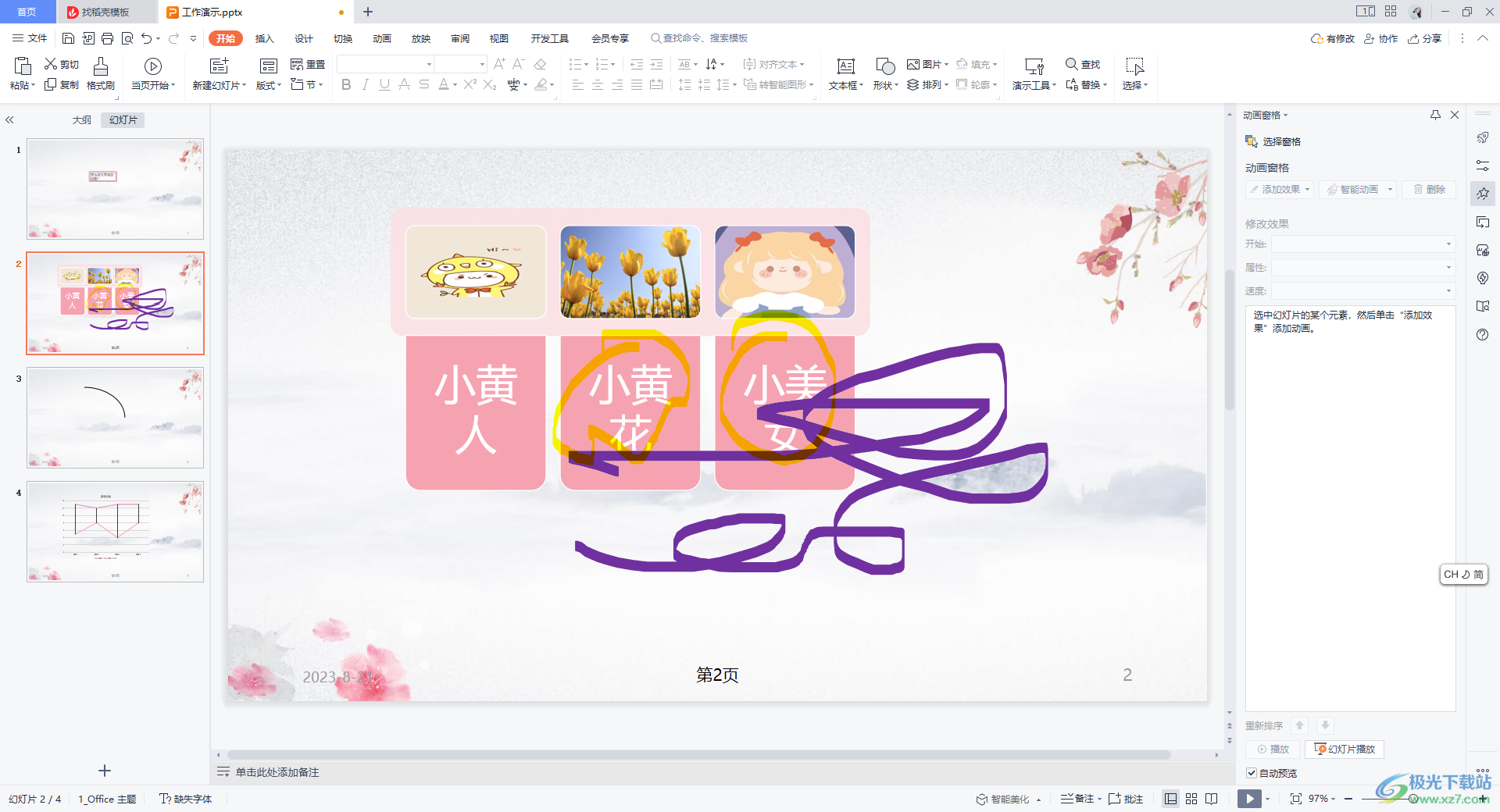
方法步骤
1.首先,将PPT编辑好,之后选择需要进行放映的幻灯片,在左侧缩略图中进行双击进入放映。
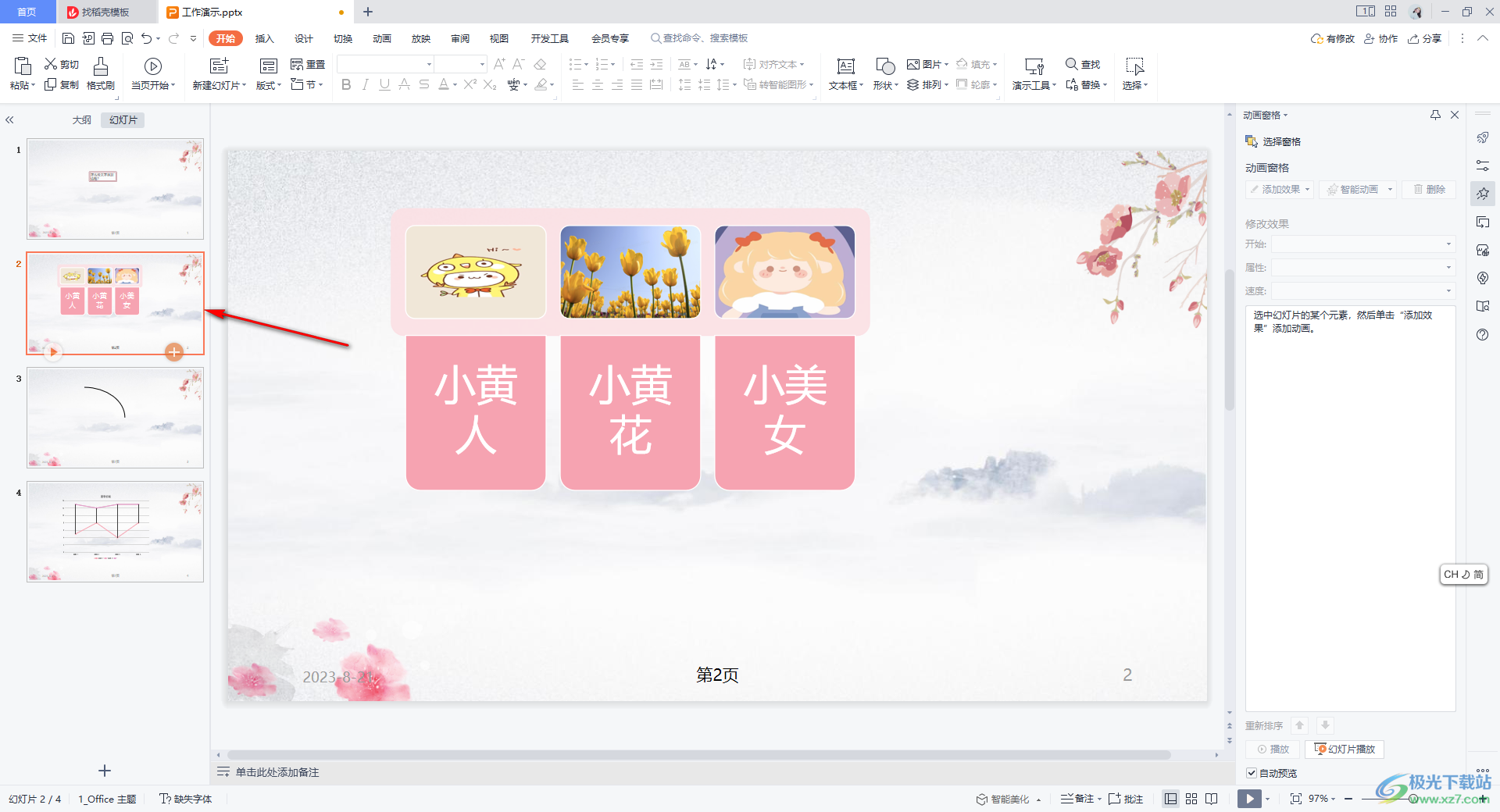
2.在放映的页面中,使用鼠标进行右键点击,会出现一个菜单选项,选择【墨迹画笔】-【荧光笔】,你也可以选择其他的画笔工具。
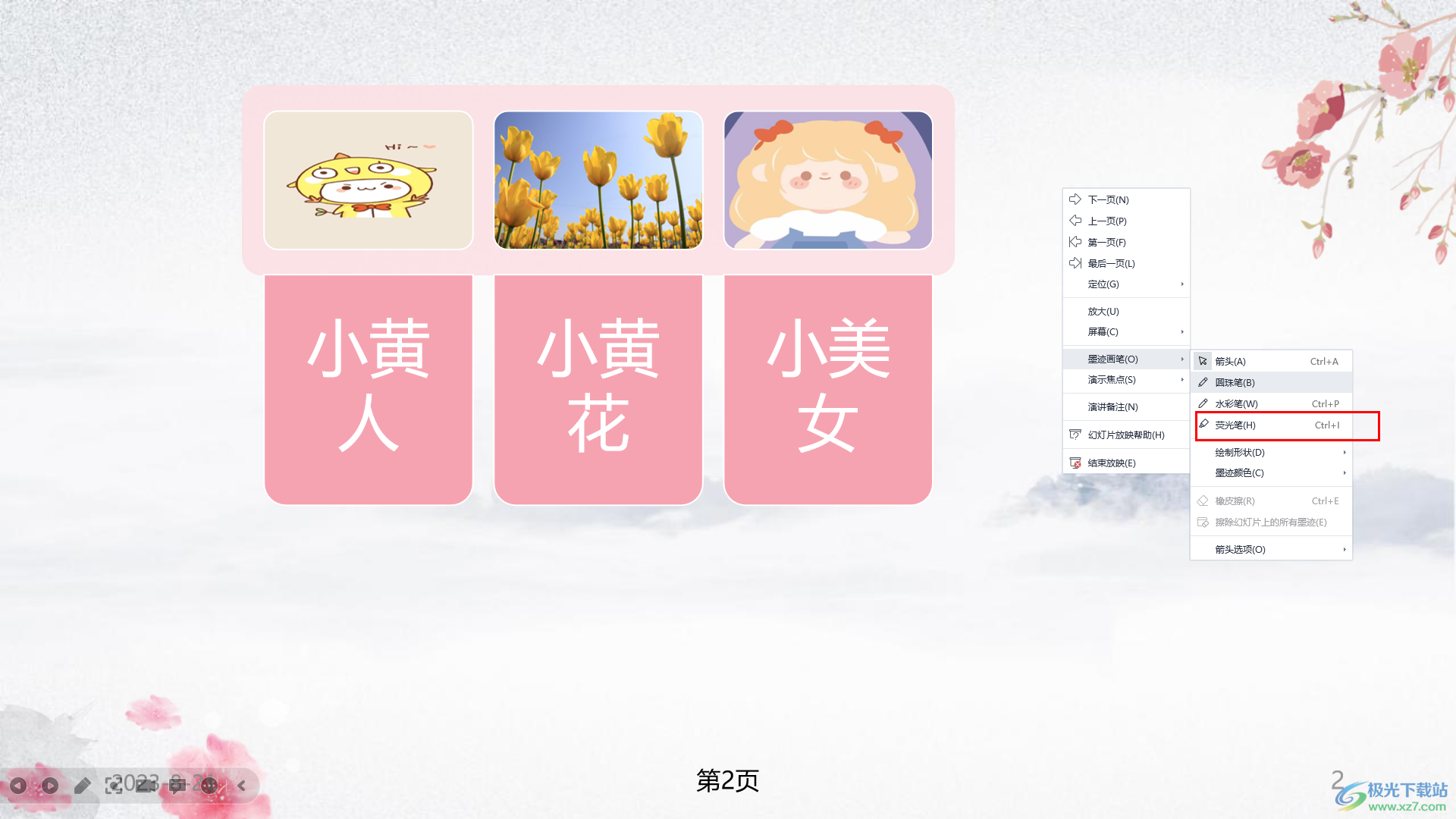
3.之后就可以使用鼠标在页面中进行随意的绘制,如图所示。

4.如果想要更改画笔的颜色,那么同样右键之后,在【墨迹画笔】的子选项中,选择【墨迹颜色】,之后就可以选择自己喜欢的画笔颜色了。
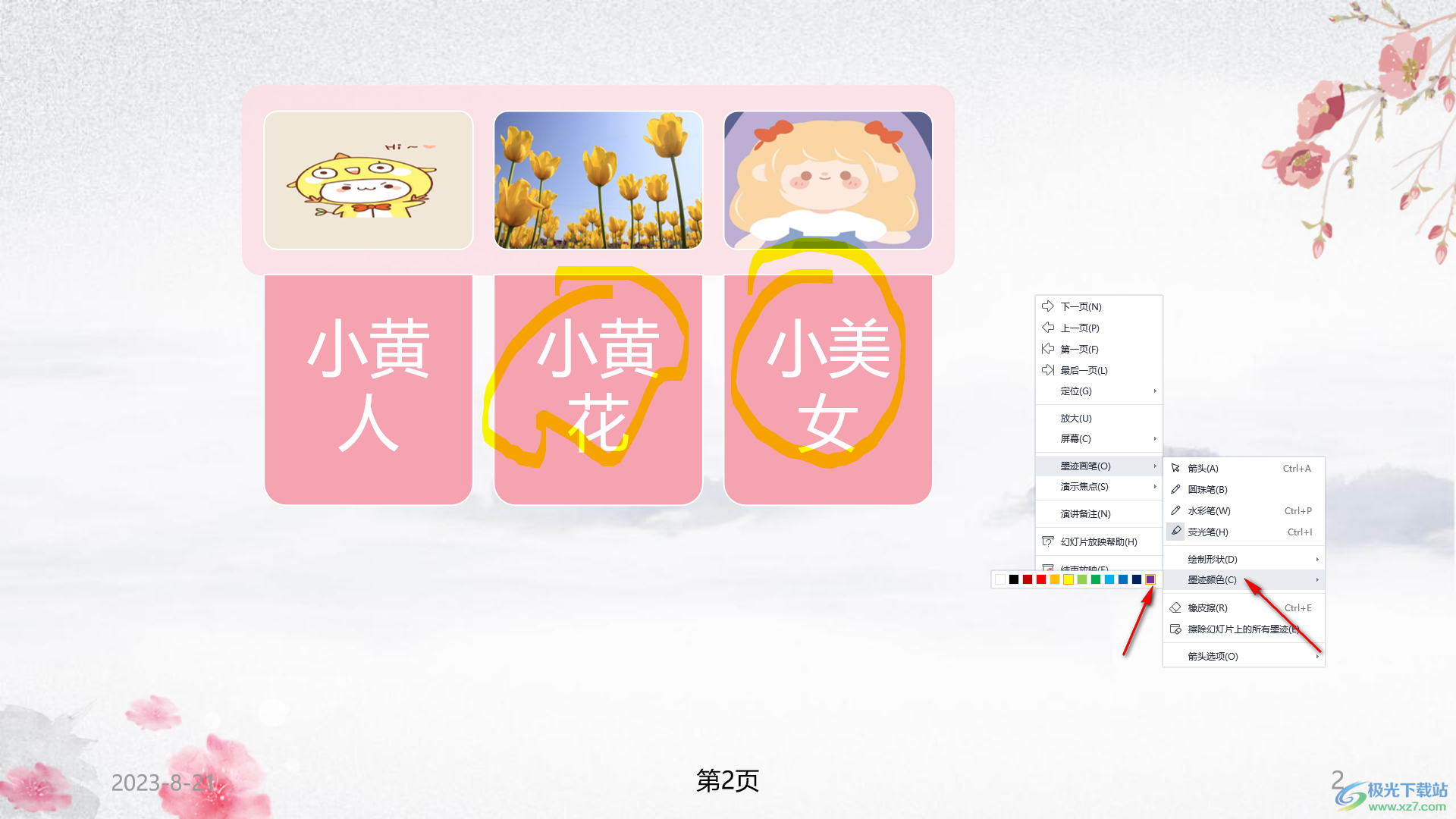
5.最后在页面中就可以通过自己设置的画笔颜色进行绘制了,当你完成之后将放映页面进行右键,选择【结束放映】,就会有一个保留墨迹注释的窗口,你可以选择点击保留或者放弃。
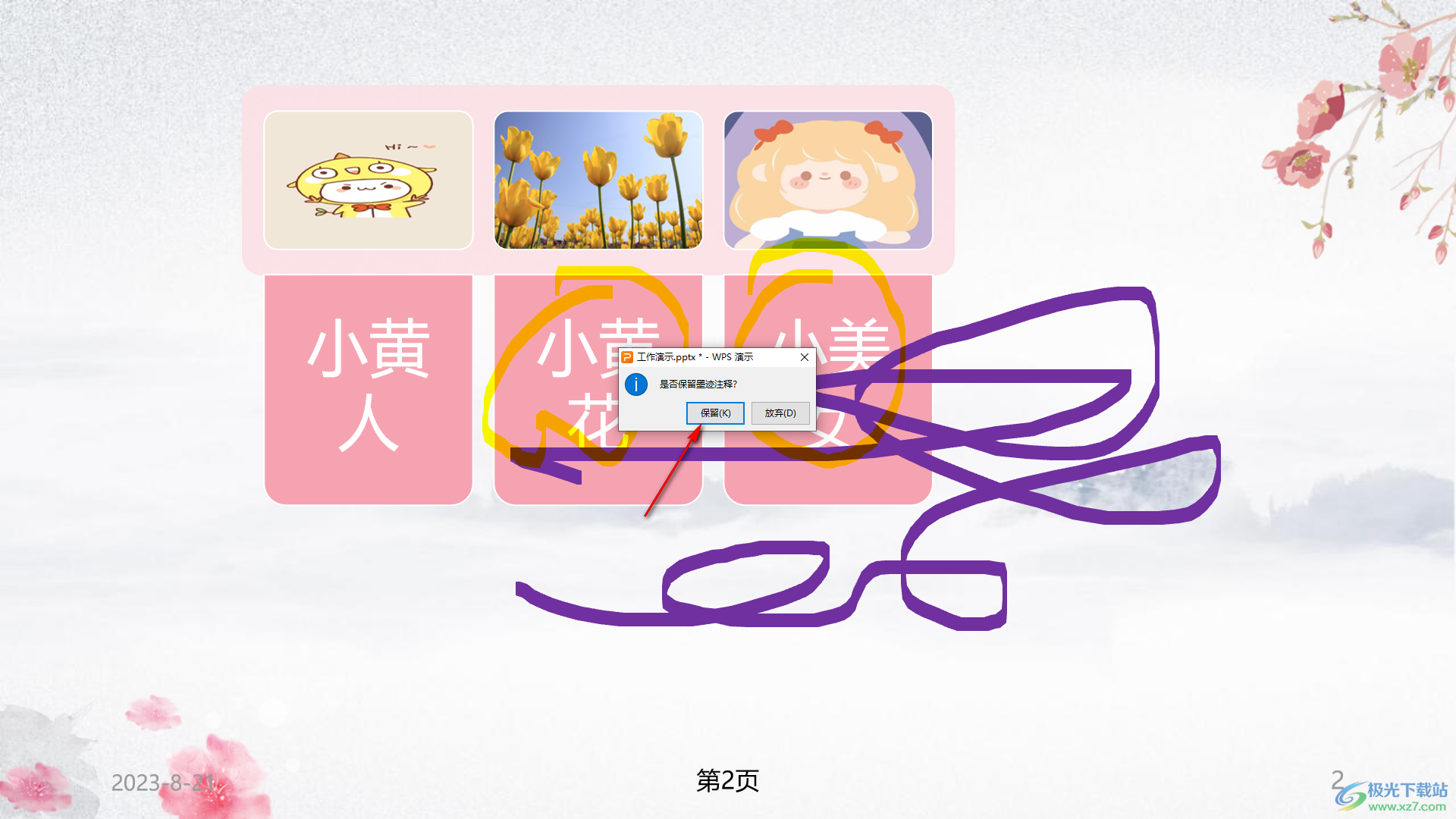
6.当你选择保留之后,那么刚刚绘制的内容就会保存在幻灯片中,不会去除,如图所示。
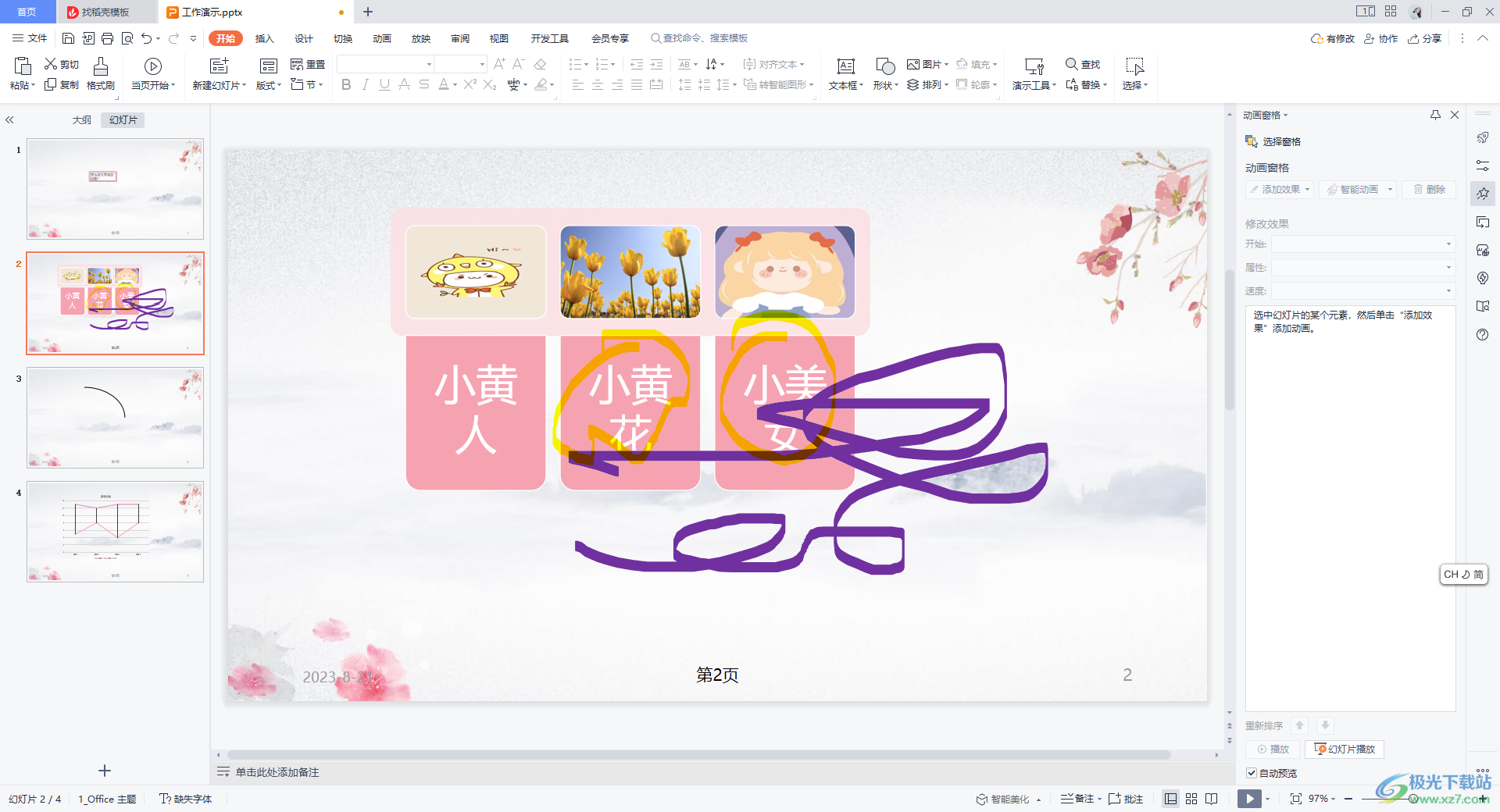
以上就是关于如何使用WPS PPT设置墨迹画笔工具的具体操作方法,当你在放映幻灯片的时候,可能在讲解的时候需要将一些重点内容进行圈选出来,那么就可以通过墨迹画笔工具进行操作,感兴趣的话可以试试。

大小:240.07 MB版本:v12.1.0.18608环境:WinAll
- 进入下载
相关推荐
相关下载
热门阅览
- 1百度网盘分享密码暴力破解方法,怎么破解百度网盘加密链接
- 2keyshot6破解安装步骤-keyshot6破解安装教程
- 3apktool手机版使用教程-apktool使用方法
- 4mac版steam怎么设置中文 steam mac版设置中文教程
- 5抖音推荐怎么设置页面?抖音推荐界面重新设置教程
- 6电脑怎么开启VT 如何开启VT的详细教程!
- 7掌上英雄联盟怎么注销账号?掌上英雄联盟怎么退出登录
- 8rar文件怎么打开?如何打开rar格式文件
- 9掌上wegame怎么查别人战绩?掌上wegame怎么看别人英雄联盟战绩
- 10qq邮箱格式怎么写?qq邮箱格式是什么样的以及注册英文邮箱的方法
- 11怎么安装会声会影x7?会声会影x7安装教程
- 12Word文档中轻松实现两行对齐?word文档两行文字怎么对齐?
网友评论